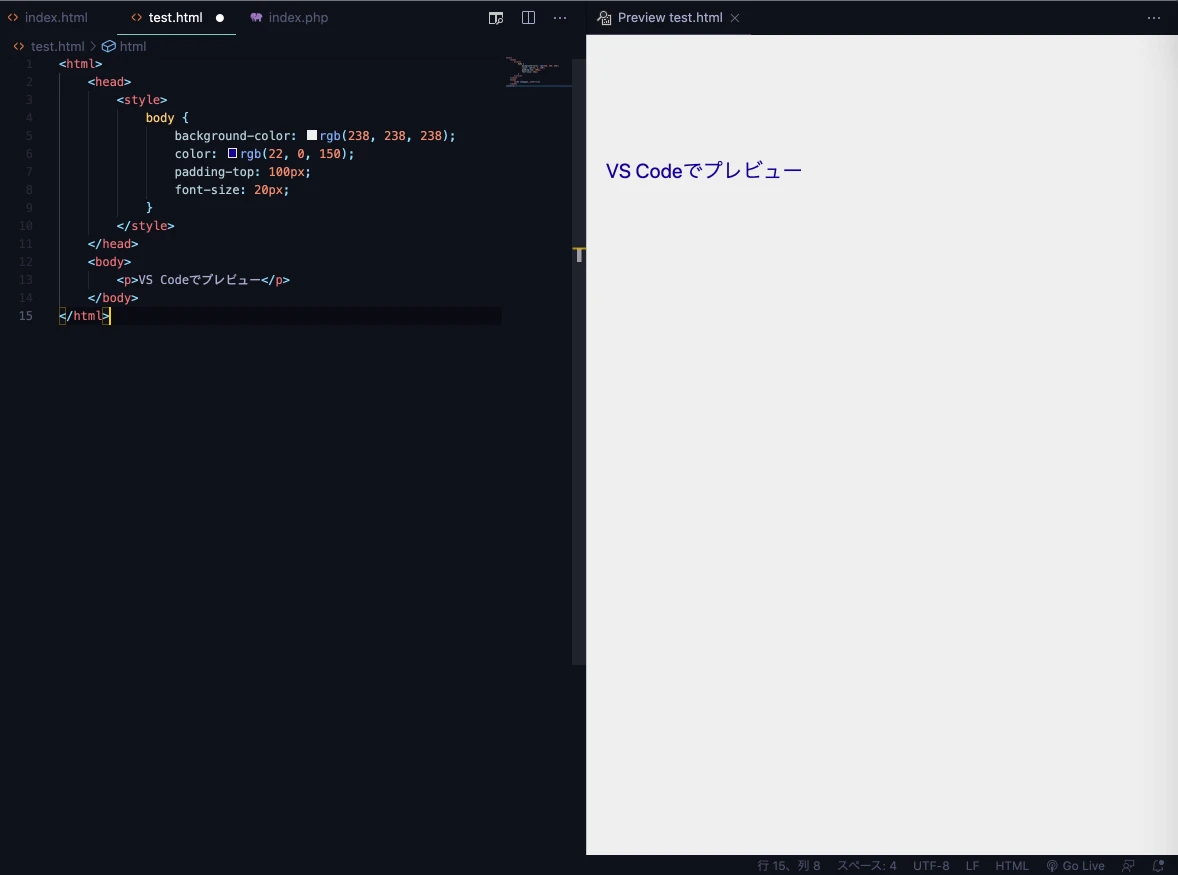
Visual Studio で HTML をプレビューする方法
Visual Studio は強力な IDE であり、HTML ファイルのプレビューを含む多くの機能を提供しています。この記事では、Visual Studio で HTML ファイルをプレビューするさまざまな方法について説明します。
単一 HTML ファイルのプレビュー
Visual Studio 2022 では、単一の HTML ファイルをプレビューするには、次の手順に従います。
- Visual Studio で HTML ファイルを開きます。
- [ファイル] > [ブラウザーで表示] (Ctrl + Shift + W) をクリックします。または、HTML ファイルの空白部分を右クリックし、[ブラウザーで表示] をクリックします。
これにより、デフォルトのブラウザで HTML ファイルが新しいタブで開きます。
デフォルトのブラウザを変更する
デフォルトのブラウザを別のブラウザに変更するには、次の手順に従います。
- [ファイル] > [参照...] をクリックします。
- 使用するブラウザを選択し、[既定に設定] をクリックします。
複数のブラウザでプレビュー
Visual Studio では、複数のブラウザで HTML ファイルをプレビューすることもできます。これを行うには、HTML ファイルの空白部分を右クリックし、[ブラウザーの選択] をクリックします。次に、使用するブラウザを選択できます。
ライブ プレビュー
Visual Studio 2022 のライブ プレビュー機能を使用すると、コードの変更をリアルタイムで確認できます。この機能を使用するには、HTML ファイルの編集中にエディタ ウィンドウの上部にある [ライブ プレビュー] ボタンをクリックします。
HTML プレビューのトラブルシューティング
HTML プレビューが機能しない場合は、次のトラブルシューティングのヒントを試してください。
- Visual Studio が最新バージョンであることを確認します。
- HTML ファイルにエラーがないことを確認します。
- ブラウザが最新バージョンであることを確認します。
- ブラウザのキャッシュをクリアします。
まとめ
この記事では、Visual Studio で HTML ファイルをプレビューするさまざまな方法について説明しました。これらの方法を使用すると、コードを記述しながら作業内容を確認できます。
よくある質問
Q: Visual Studio Code で HTML をプレビューするにはどうすればよいですか?
Visual Studio Code で HTML をプレビューするには、「Open in Browser」などの拡張機能を使用する必要があります。
Q: Visual Studio で特定のブラウザ バージョンをデフォルトとして設定できますか?
はい、[参照...] ダイアログ ボックスでブラウザの特定のバージョンを選択できます。
Q: ライブ プレビューが機能しないのはなぜですか?
ライブ プレビューは、特定のブラウザと拡張機能でのみ機能します。ブラウザがサポートされていることを確認してください。